Rencanakan dan kelola biaya untuk Azure App Service
Artikel ini menjelaskan cara merencanakan dan mengelola biaya untuk Azure App Service. Pertama, menggunakan kalkulator harga Azure untuk membantu merencanakan biaya App Service sebelum Anda menambahkan sumber daya apa pun untuk layanan tersebut untuk memperkirakan biaya. Berikutnya, saat Anda menambahkan sumber daya Azure, tinjau perkiraan biayanya. Setelah Anda mulai menggunakan sumber daya App Service, gunakan fitur Cost Management untuk mengatur anggaran dan memantau biaya. Anda juga dapat meninjau perkiraan biaya dan mengidentifikasi tren pengeluaran untuk mengidentifikasi area tempat Anda mungkin ingin bertindak. Biaya untuk Azure App Service hanya menghabiskan sebagian dari biaya bulanan dalam tagihan Azure Anda. Meskipun artikel ini menjelaskan cara merencanakan dan mengelola biaya untuk App Service, Anda ditagih untuk semua layanan dan sumber daya Azure yang digunakan dalam langganan Azure Anda, termasuk layanan pihak ketiga.
Memahami model penagihan lengkap untuk Azure App Service
Azure App Service berjalan pada infrastruktur Azure yang menambah biaya saat Anda menyebarkan sumber daya baru. Penting untuk dipahami bahwa mungkin ada biaya infrastruktur lain yang mungkin bertambah.
Cara penagihan Anda untuk Azure App Service
Saat Anda membuat atau menggunakan sumber daya App Service, Anda dibebankan biaya untuk pengukuran berikut:
- Anda dikenakan tarif per jam berdasarkan tingkat harga paket App Service Anda, dirata-ratakan ke yang kedua.
- Biaya diterapkan pada setiap contoh peluasan skala dalam paket Anda, berdasarkan jumlah waktu instans VM yang dialokasikan.
Sumber daya berbiaya lain untuk App Service adalah (lihat Harga App Service untuk detailnya):
- Domain App Service Langganan Anda dikenakan biaya untuk pendaftaran domain setiap tahun, jika Anda mengaktifkan perpanjangan otomatis.
- Sertifikat App Service Satu kali penagihan pada saat pembelian. Jika Anda memiliki beberapa subdomain untuk diamankan, Anda dapat mengurangi biaya dengan membeli satu sertifikat kartubebas alih-alih beberapa sertifikat standar.
- Pengikatan SSL berbasis IP Pengikatan dikonfigurasi pada sertifikat di tingkat aplikasi. Biaya ditumpuk untuk setiap pengikatan. Untuk tingkat Standar dan yang lebih tinggi, pengikatan berbasis IP pertama tidak dikenakan biaya.
Pada akhir siklus penagihan, biaya dihitung untuk setiap instans VM. Tagihan atau faktur Anda memperlihatkan bagian untuk semua biaya App Service. Ada item baris terpisah untuk setiap meter.
Biaya lain yang mungkin bertambah dengan Azure App Service
Bergantung pada fitur mana yang Anda gunakan di App Service, sumber daya yang mengumpulkan biaya berikut dapat dibuat:
- Tingkat terisolasi Sebuah Virtual Network diperlukan untuk lingkungan App Service dan dikenai biaya secara terpisah.
- Backup Sebuah Akun penyimpanan diperlukan untuk membuat cadangan dan dikenakan biaya secara terpisah.
- Log diagnostik Anda dapat memilih Akun penyimpanan sebagai opsi pengelogan, atau mengintegrasikan dengan Azure Log Analytics. Layanan ini dibebankan secara terpisah.
- Sertifikat App Service Sertifikat yang Anda beli di Azure harus dipertahankan di Azure Key Vault, yang ditagih secara terpisah.
Biaya yang mungkin bertambah setelah penghapusan sumber daya
Saat Anda menghapus semua aplikasi dalam paket App Service, paket akan terus mengumpulkan biaya berdasarkan tingkat harga dan jumlah instans yang dikonfigurasi. Untuk menghindari biaya yang tidak diinginkan, hapus paket atau turunkan ke tingkat Gratis.
Setelah Anda menghapus sumber daya Azure App Service, sumber daya dari layanan Azure terkait mungkin terus ada. Sumber daya tersebut terus menambah biaya sampai Anda menghapusnya. Contohnya:
- Virtual Network yang Anda buat untuk paket App Service tingkat Terisolasi
- Akun penyimpanan yang Anda buat untuk menyimpan cadangan atau log diagnostik
- Key Vault yang Anda buat untuk menyimpan sertifikat App Service
- Catat namespace Analitik yang Anda buat untuk mengirim log diagnostik
- Instans atau reservasi tanda untuk App Service yang belum kedaluwarsa
Menggunakan Prabayar Azure dengan Azure App Service
Anda dapat membayar tagihan Azure App Service dengan kredit Azure Prabayar Anda. Namun, Anda tidak dapat menggunakan kredit Azure Prepayment untuk membayar biaya produk dan layanan pihak ketiga, termasuk yang berasal dari Azure Marketplace.
Perkirakan biaya
Cara mudah untuk memperkirakan dan mengoptimalkan biaya App Service Anda di awal adalah menggunakan kalkulator harga Azure.
Untuk menggunakan kalkulator harga, pilih App Service di tab Produk. Kemudian, gulir ke bawah untuk menggunakan kalkulator. Cuplikan layar berikut adalah contoh dan tidak mencerminkan harga saat ini.
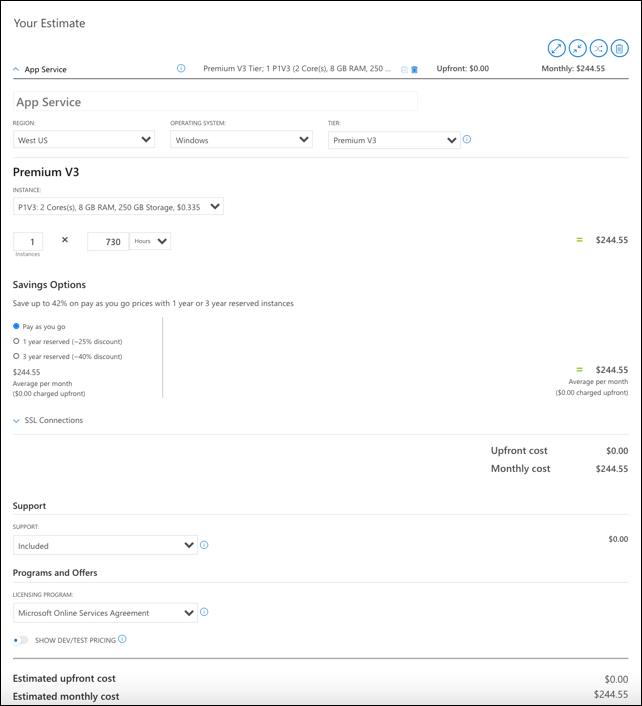
Meninjau perkiraan biaya di portal Microsoft Azure
Ketika membuat aplikasi App Service atau paket App Service, Anda dapat melihat estimasi biaya.
Untuk membuat aplikasi dan melihat perkiraan harga:
Pada halaman buat, gulir ke bawah ke paket App Service, dan pilih Buat baru.
Tentukan nama dan pilih OK.
Di samping Sku dan ukuran, pilih Ubah ukuran.
Tinjau perkiraan harga yang ditunjukkan dalam ringkasan. Cuplikan layar berikut adalah contoh dan tidak mencerminkan harga saat ini.
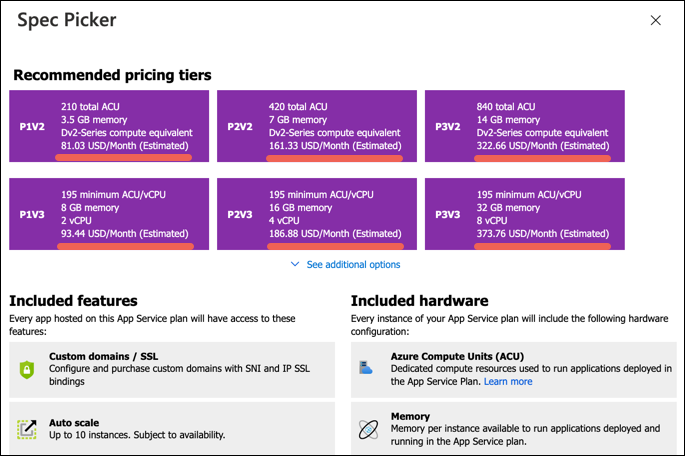
Jika langganan Azure Anda memiliki batas pengeluaran, Azure mencegah pembelanjaan melebihi jumlah kredit yang Anda miliki. Saat membuat dan menggunakan sumber daya Azure, kredit Anda akan digunakan. Ketika mencapai batas kredit, sumber daya yang Anda sebarkan akan dinonaktifkan selama sisa periode penagihan tersebut. Anda tidak dapat mengubah batas kredit, tetapi Anda dapat menghapusnya. Untuk informasi selengkapnya tentang batas pengeluaran, lihat Batas pengeluaran Azure.
Optimalkan biaya
Pada tingkat dasar, aplikasi App Service dikenakan biaya oleh paket App Service yang menghostingnya. Biaya terkait penyebaran App Service bergantung pada beberapa faktor utama:
- Tingkat harga Atau dikenal sebagai SKU paket App Service. Tingkat yang lebih tinggi menyediakan lebih banyak core CPU, memori, penyimpanan, atau fitur, atau kombinasinya.
- Tingkat khusus jumlah instans (Dasar dan lebih tinggi) dapat diskalakan, dan setiap instans yang diskalakan mengumpulkan biaya.
- Biaya stempel Di tingkat Terisolasi, biaya tetap dikenakan di lingkungan App Service Anda, terlepas dari berapa banyak aplikasi atau instans pekerja yang dihosting.
Paket App Service dapat menghosting lebih dari satu aplikasi. Tergantung pada penyebaran Anda, Anda dapat menghemat biaya hosting lebih banyak aplikasi pada satu paket App Service (misalnya menghosting aplikasi Anda pada paket App Service yang lebih sedikit).
Untuk detailnya, lihat Ringkasan paket App Service
Beban kerja non-produksi
Untuk menguji App Service atau solusi Anda saat mengumpulkan biaya rendah atau minimal, Anda dapat memulainya menggunakan dua tingkat harga tingkat awal, Gratis dan Bersama, yang dihosting pada instans bersama. Untuk menguji aplikasi Anda pada instans khusus dengan performa yang lebih baik, Anda dapat meningkatkan ke tingkat Dasar, yang mendukung aplikasi Windows dan Linux.
Catatan
Harga Azure Dev/Test Untuk menguji beban kerja pra-produksi yang memerlukan tingkat yang lebih tinggi (semua tingkat kecuali untuk Terisolasi), pelanggan Visual Studio juga dapat memanfaatkan Harga Azure Dev/Test, yang menawarkan diskon yang signifikan.
Baik tingkat Gratis dan Bersama, serta diskon Harga Azure Dev/Test, tidak menyertakan SLA yang didukung secara finansial.
Beban kerja produksi
Beban kerja produksi dilengkapi dengan rekomendasi tingkat harga Standar khusus atau yang lebih tinggi. Sementara harga naik untuk tingkat yang lebih tinggi, kenaikan harga juga memberi Anda lebih banyak memori dan penyimpanan serta perangkat keras berkinerja lebih tinggi, memberikan Anda kepadatan aplikasi yang lebih tinggi per instans komputasi. Itu berarti jumlah instans yang lebih rendah untuk jumlah aplikasi yang sama, dan karenanya biaya lebih rendah. Bahkan, Premium V3 (tingkat non-Terisolasi tertinggi) adalah cara paling efektif untuk melayani aplikasi Anda dalam skala besar. Untuk menambah penghematan, Anda bisa mendapatkan diskon mendalam pada pemesanan Premium V3.
Catatan
Premium V3 mendukung kontainer Windows dan kontainer Linux.
Setelah Anda memilih tingkat harga yang Anda inginkan, Anda harus meminimalkan instans yang menganggur. Dalam penyebaran peluasan skala, Anda dapat membuang-buang uang pada instans komputasi yang kurang digunakan. Anda harus mengonfigurasi autoscaling, tersedia di tingkat Standar dan yang lebih tinggi. Dengan membuat jadwal peluasan skala, serta aturan peluasan skala berbasis metrik, Anda hanya membayar instans yang benar-benar Anda butuhkan pada waktu tertentu.
Reservasi Azure
Jika Anda berencana menggunakan jumlah minimum instans komputasi yang diketahui selama satu tahun atau lebih, Anda harus memanfaatkan tingkat Premium V3 dan menurunkan biaya instans secara drastis dengan memesan instans tersebut dengan kenaikan 1 tahun atau 3 tahun. Penghematan biaya bulanan dapat mencapai sebesar 55% per instans. Dua jenis reservasi yang dimungkinkan:
- Windows (atau agnostik platform) Dapat diterapkan ke instans Windows atau Linux dalam langganan Anda.
- Khusus Linux Hanya berlaku untuk instans Linux dalam langganan Anda.
Harga instans yang dipesan berlaku untuk instans yang berlaku dalam langganan Anda, hingga jumlah instans yang Anda pesan. Instans yang dipesan adalah masalah penagihan dan tidak terkait dengan instans komputasi tertentu. Jika Anda menjalankan lebih sedikit instans daripada yang Anda pesan selama periode reservasi, Anda masih membayar instans yang dipesan. Jika Anda menjalankan lebih banyak instans daripada yang Anda pesan selama periode reservasi, Anda membayar tumpukan biaya normal untuk instans tambahan.
Tingkat Terisolasi (lingkungan App Service) juga mendukung pemesanan 1 tahun dan 3 tahun dengan pengurangan harga. Untuk informasi lebih lanjut, lihat Bagaimana diskon reservasi berlaku untuk Azure App Service.
Memantau biaya
Saat Anda menggunakan sumber daya Azure dengan App Service, Anda dikenakan biaya. Biaya unit penggunaan sumber daya Azure bervariasi berdasarkan interval waktu (detik, menit, jam, dan hari). Segera setelah penggunaan App Service dimulai, biaya dihitung dan Anda dapat melihat biaya tersebut dalam analisis biaya.
Ketika Anda menggunakan analisis biaya, Anda akan melihat biaya App Service dalam grafik dan tabel untuk interval waktu yang berbeda. Beberapa contohnya adalah harian, bulan ini dan sebelumnya, serta tahun. Anda juga dapat melihat biaya terhadap anggaran dan perkiraan biaya. Beralih ke tampilan yang lebih panjang dari waktu ke waktu dapat membantu Anda mengidentifikasi tren pengeluaran. Dan Anda melihat di mana pengeluaran berlebih mungkin telah terjadi. Jika Anda telah membuat anggaran, Anda juga dapat dengan mudah melihat di mana anggaran tersebut terlampaui.
Untuk menampilkan biaya App Service dalam analisis biaya:
- Masuk ke portal Azure.
- Buka lingkup di portal Microsoft Azure dan pilih Analisis biaya di menu. Misalnya, masuk ke Langganan, pilih langganan dari daftar, lalu pilih Analisis biaya di menu. Pilih Cakupan untuk beralih ke cakupan lain dalam analisis biaya.
- Secara default, biaya untuk layanan ditampilkan di bagan donat pertama. Pilih area di bagan berlabel App Service.
Biaya bulanan aktual ditampilkan ketika Anda pertama kali membuka analisis biaya. Berikut ini contoh yang memperlihatkan semua biaya penggunaan bulanan.
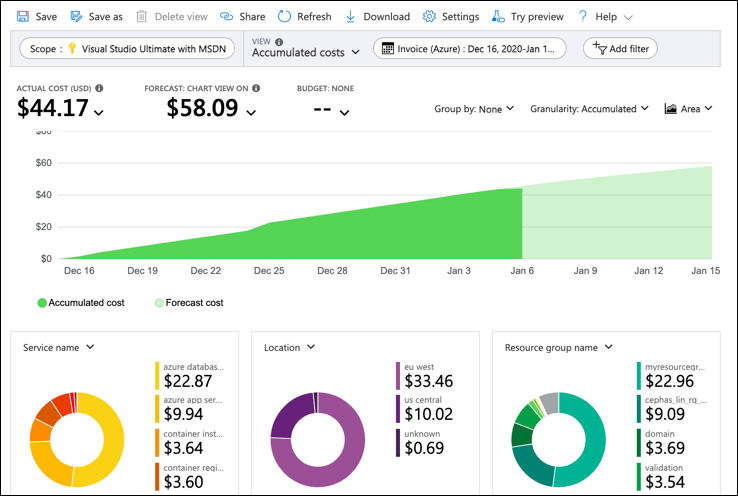
Untuk mempersempit biaya untuk satu layanan, seperti App Service, pilih Tambahkan filter kemudian pilih Nama layanan. Kemudian, pilih App Service.
Berikut contoh yang memperlihatkan biaya hanya untuk App Service.
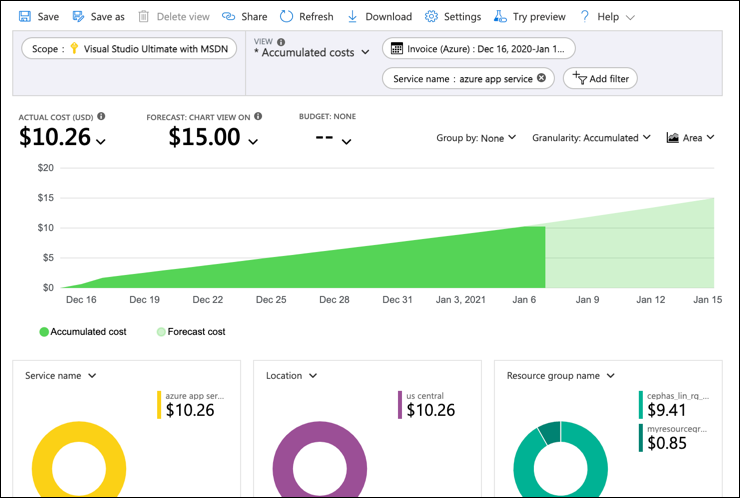
Dalam contoh sebelumnya, Anda melihat biaya layanan saat ini. Biaya menurut wilayah Azure (lokasi) dan biaya App Service berdasarkan grup sumber daya juga ditampilkan. Dari sini, Anda dapat mengeksplorasi sendiri informasi terkait biaya.
Membuat anggaran
Anda dapat membuat anggaran untuk mengelola biaya dan membuat peringatan yang secara otomatis memberi tahu pemangku kepentingan tentang anomali pengeluaran dan risiko pengeluaran berlebihan. Peringatan didasarkan pada pengeluaran dibandingkan dengan ambang batas anggaran dan biaya. Anggaran dan peringatan dibuat untuk langganan Azure dan grup sumber daya, sehingga berguna sebagai bagian dari strategi pemantauan biaya secara keseluruhan.
Anggaran dapat dibuat dengan filter untuk sumber daya atau layanan tertentu di Azure jika Anda menginginkan lebih banyak granularitas yang ada dalam pemantauan Anda. Filter membantu memastikan bahwa Anda tidak membuat sumber daya baru yang menghabiskan biaya tambahan secara tidak sengaja. Untuk informasi lebih lanjut tentang opsi filter yang tersedia saat Anda membuat anggaran, lihat Opsi mengelompokkan dan memfilter.
Mengekspor data biaya
Anda juga dapat mengekspor data biaya ke akun penyimpanan. Hal ini sangat membantu ketika Anda atau orang lain memerlukan analisis data lebih lanjut untuk biaya. Contohnya, tim keuangan dapat menganalisis data menggunakan Excel atau Power BI. Anda dapat mengekspor biaya pada jadwal harian, mingguan, atau bulanan dan menetapkan rentang tanggal kustom. Mengekspor data biaya adalah cara yang disarankan untuk mengambil kumpulan data biaya.
Langkah berikutnya
- Pelajari lebih lanjut cara kerja harga dengan Azure Storage. Lihat Harga App Service.
- Pelajari cara mengoptimalkan investasi cloud Anda dengan Azure Cost Management.
- Pelajari lebih lanjut mengelola biaya dengan analisis biaya.
- Pelajari cara mencegah biaya tak terduga.
- Ikuti kursus pembelajaran terpandu Cost Management.